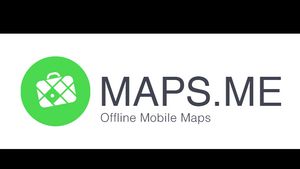YOGYAKARTA - Inging screenshot panjang menggunakan hp Samsung tapi bingung caranya dan gak ingin ribet? Yuk kita pelajari bagaimana cara screenshot panjang hp Samsung tanpa memakai aplikasi! Simak ulasan di bawah ini, ya!
Saat ini banyak pengguna smartphone yang sering melakukan teknik screenshot panjang Samsung. Semua smartphone terkini Samsung dilengkapi fitur screenshot panjang yang bermanfaat buat mengambil seluruh tangkapan layar dengan mode gulir ataupun scroll. Fitur ini dapat kalian jumpai pada Samsung A11, A12, A02, serta masih banyak lagi jenis yang lain.
Mengutip dari web resmi Samsung, terdapat beberapa jenis smartphone Samsung yang secara default telah mengaktifkan screenshot panjang. Tetapi untuk yang fitur ini belum aktif maka wajib mengaktifkannya secara manual.
Dengan mengambil screenshot panjang maka pengguna hp Samsung dapat mengambil seluruh gambar layar pada sebuah menu maupun aplikasi. Hasil dari cara screenshot pula dapat diolah secara gampang memakai fitur editing yang disediakan Samsung. Tidak hanya itu, hasil screenshot bakal langsung tersimpan di memori internal.
BACA JUGA:
Cara Screenshot Panjang HP Samsung
Mula-mula, Kalian wajib terlebih dahulu mengaktifkan fitur bernama Screenshot Toolbar di smartphone masing-masing. Gunanya yaitu selaku tombol virtual yang bakal timbul apabila pengguna hp Samsung mengambil screenshot.
Pada Screenshot Toolbar bakal ada tombol buat mengambil screenshot panjang. Oleh sebab itulah fitur tersebut wajib diaktifkan terlebih dahulu. Sayangnya tidak semua jenis hp Samsung mempunyai fitur tersebut.
Buat mengenali apakah hp Samsung Kalian memilikinya ataupun tidak, silahkan mengeceknya sendiri dengan cara berikut;
- Buka Pengaturan, setelah itu pilih menu Fitur Lanjutan
- Kemudian pilih menu Gambar Layar serta Perekam Layar
- Berikutnya aktifkan Bilah Alat Gambar Layar atau Screenshot Toolbar
- Metode termudah ialah dengan memencet tombol kombinasi yang terdiri dari Tombol Volume Bawah serta Tombol Power. Kedua tombol tersebut wajib ditekan secara bersamaan, setelah itu secara otomatis bakal mengambil screenshot.
- Sehabis proses pengambil screenshot sukses, maka bakal timbul Screenshot Toolbar. Supaya dapat mengambil screenshot panjang, silahkan klik Tombol Anak Panah Ke Bawah.
- Setelah itu bakal muncul preview hasil screenshot pada bagian samping. Setelah itu klik lagi tombol anak panah tersebut buat memperoleh screenshot panjang yang di idamkan.
Perlu diingat, kalau semakin banyak Kalian mengklik tombol anak panah tersebut maka semakin panjang hasil screenshot yang didapatkan. Bila sudah maka hasil screenshot bakal langsung tersimpan di galeri.
Cara Screenshot HP Samsung Dengan Kombinasi Tombol Power serta Volume
- Arahkan HP ke taman yang mau di-screenshoot.
- Tekan tombol "Power" serta "Volume Bawah" secara bersamaan. Selaku informasi, tombol "Power" serta "Volume Bawah" di HP Samsung terletak di samping layar HP.
- Tunggu sampai layar berkedip buat menunjukkan kalau screenshot sukses.
- Berikutnya, layar bakal menunjukkan jendela pop-up kecil.
- Kalian dapat melihat hasil screenshot terlebih dahulu lewat menu "Preview".
- Berikutnya, hasil screenshot sudah tersimpan otomatis di galeri.
Cara Screenshot HP Samsung Dengan Perintah Suara
HP Samsung dapat mengambil screenshot dengan perintah suara. Triknya ialah dengan memakai Bixby. Berikut langkahnya:
- Aktifkan "Bixby Voice" di pengaturan.
- Buat mengambil screenshot, arahkan layar HP ke halaman yang mau di-screenshoot.
- Berikutnya Kalian cukup berikan perintah suara dengan mengucapkan "Hai Bixby, ambil tangkapan layar".
- Tunggu sampai layar berkedip, serta HP bakal secara otomatis menyimpan hasil screenshot.
Kalian pula dapat memberikan hasil screenshot lewat sosial media dengan perintah suara. Selaku contoh, Kalian cukup mengucapkan "Hai Bixby, ambil tangkapan layar dan bagikan di Twitter".
Selain itu kalian juga perlu mengetahui “Cara Transfer Data Antar Ponsel Samsung Galaxy” agar membuat hidup makin praktis.
Jadi setelah mengetahui cara screenshot panjang hp samsung, simak berita menarik lainnya di VOI.ID, saatnya merevolusi pemberitaan!